Hvernig á að slökkva á Windows Defender í Windows 10/11

Windows Defender er ókeypis, innbyggt, alhliða vírusvarnarverkfæri með áreiðanlega vörn. Hins vegar eru nokkrir gallar við notkun þess. Það er
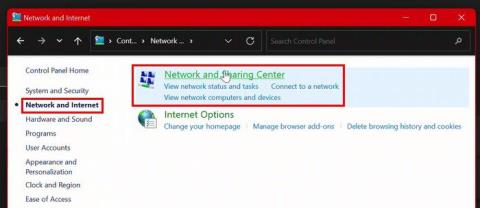
Þú hefur vistað lykilorð í Chrome og Windows. En núna þarftu að fá aðgang að vistuðum lykilorðum. Kannski þarftu að deila vistað lykilorði með vini eða fjölskyldumeðlim, en þú kannt það ekki utanbókar. Góðu fréttirnar eru þær að Windows 11 gerir þér kleift að fá aðgang að vistuðu lykilorðunum þínum.
Hvernig á að finna Windows 11 lykilorð
Til að finna vistuð lykilorð á Windows 11 tölvunni þinni þarftu að smella á Windows Start valmyndina, fara í Stillingar og leita að stjórnborðinu .
Þegar þú ert kominn á stjórnborðið, smelltu á Network and Sharing Center. Ef útsýnið er aðeins í erfiðri kantinum geturðu alltaf skipt úr Skoða eftir flokki yfir í Stór tákn.

Í Network Sharing muntu sjá nafn WiFi tengingarinnar hægra megin við Connections. Vertu viss um að smella á það. Þegar WiFi Status glugginn birtist skaltu smella á Wireless Properties valmöguleikann í miðjunni.

Í Wireless Properties velurðu Security flipann og síðan Sýna stafi flipann. Nú geturðu séð hvert núverandi lykilorð þitt er.

Hvernig á að finna núverandi lykilorð frá stillingum - Windows 11
Ef þú ert nú þegar í stillingum geturðu séð hvert núverandi lykilorð þitt er með því að fara á:

Þegar þú ert kominn í háþróaðar netstillingar, farðu í hlutann tengdar stillingar og smelltu á Fleiri netbreytivalkosti.

Þegar þú hefur náð þessu skrefi geturðu einfaldlega fylgt sömu skrefum til að finna núverandi lykilorð til að komast að valkostinum sem sýnir þér stafi lykilorðsins þíns. Ef það er hraðvirkara fyrir þig geturðu líka fengið aðgang að Nettengingarglugganum með því að nota stjórnborðið með því að slá inn ncpa.cpl í Run gluggann.
Skipunarlína: Hvernig á að finna núverandi og fyrri lykilorð þín
Það er líka hægt að skoða núverandi og fyrri lykilorð með því að nota skipanalínuna. Þú getur gert þetta með því að leita að Command Prompt og keyra hana sem stjórnandi.

Þegar skipanalínan er opin skaltu slá inn eftirfarandi skipun: netsh wlan show profiles . Þegar þú ýtir á Enter ættirðu strax að sjá öll sniðin á tölvunni þinni.
Sláðu nú inn eftirfarandi skipun: netsh wlan show profilename= WifiConnectionName key=clear. Gakktu úr skugga um að skipta um WiFiConnectionName fyrir nafn netsins þíns. Það sem er hægra megin við lykilefni er lykilorð netkerfisins þíns.

Niðurstaða
Það er allt sem þarf til að skoða núverandi lykilorð eða áður vistuð lykilorð. Þú getur notað skipanalínuna, eða þú getur farið í gegnum stillingar. Hvað sem er auðveldara fyrir þig. Gakktu úr skugga um að deila aðeins lykilorðunum þínum með fólki sem þú treystir. Hvaða aðferð heldurðu að þú sért að fara með? Deildu hugsunum þínum í athugasemdunum hér að neðan og ekki gleyma að deila greininni með öðrum á samfélagsmiðlum.
Windows Defender er ókeypis, innbyggt, alhliða vírusvarnarverkfæri með áreiðanlega vörn. Hins vegar eru nokkrir gallar við notkun þess. Það er
Með aukinni notkun tækni í menntun og daglegu lífi fjölgar þeim börnum sem nota síma, spjaldtölvur eða tölvur. Þar af leiðandi meira
DPI (punktar á tommu) er einn mikilvægasti eiginleiki músarinnar þinnar. Því hærra sem það er, því hraðar mun merkið þitt hreyfast á skjánum.
Microsoft Windows hefur fengið mikla endurnýjun í gegnum árin, sum hver leiddi til meiri breytingar en önnur. Þessa dagana eru flestir tölvunotendur að keyra Windows
Þú hefur nýlokið við að tala við vin sem er með nýtt símanúmer. En áður en þú hefur náð að vista það í tengiliðunum þínum hrynur síminn þinn. Hvenær
Það er skemmtilegt að nota Mac og Android saman þar til þú þarft að gera eitthvað eins og að færa skrár á milli þeirra. Sem betur fer eru nokkrar aðferðir tiltækar til að deila
Langar þig alltaf að bæta þínum eigin rekla við listann yfir fyrirfram uppsetta rekla innan Microsoft Windows. Þú getur auðveldlega gert það með þessum skrefum.
Það er ekkert verra en að kveikja á Windows tölvunni þinni aðeins til að komast að því að tækið þitt virkar ekki eins og búist var við. Til dæmis, þegar þú getur ekki einu sinni skráð þig
Lærðu hvernig á að stjórna baklýsingu lyklaborðsins eins og atvinnumaður í Windows 11 með flýtilykla eða forritum í þessari handbók.
Þegar Microsoft tilkynnti Windows 10 Mobile, lofaði það einnig að forritarar gætu sársaukalaust flutt iOS og Android forritin sín í notkun þess







